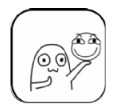excel单元格固定不动设置方法_excel怎么固定单元格不动
作者:98软件园小编 来源:98软件园 时间:2024-04-03 07:38:14
为了方便用户进行更好的操作,有些小伙伴会选择将excel表格中的单元格进行固定,今天小编给大家带来excel怎么固定单元格不动,有遇到这个问题的朋友,跟着小编一起来操作吧。
解决方法:
1、电脑打开Excel表格,将鼠标移动到O5单元格。

2、鼠标单击,让该单元格处于被选中状态。

3、点击菜单栏的“视图”,再点击“冻结窗格”。

4、点击“冻结拆分窗格”。

以上就是关于excel单元格固定不动设置方法的全部内容,还有不清楚的用户就可以参考一下小编的步骤进行操作,希望能够对大家有所帮助。